|
COLORED ART  

Pour traduire ce tutoriel j'ai utilisé PSPX7, PSPX9 et PSP2020, mais il peut également être exécuté avec les autres versions. Suivant la version utilisée, vous pouvez obtenir des résultats différents. Depuis la version X4, la fonction Image>Miroir a été remplacée par Image>Renverser horizontalement, et Image>Renverser avec Image>Renverser verticalement . Dans les versions X5 et X6, les fonctions ont été améliorées par la mise à disposition du menu Objets. Avec la nouvelle version X7, nous avons encore Image>Miroir et Image>Renverser/Retourner, mais avec nouvelles différences. Voir les détails à ce sujet ici Certaines dénominations ont changées entre les versions de PSP. Les plus frequentes dénominations utilisées:   English translation here English translation here Vos versions ici Vos versions ici Nécessaire pour réaliser ce tutoriel:  (ici les liens vers les sites des créateurs du matériel)  consulter, si nécessaire, ma section des filtres ici Filters Unlimited 2.0 ici Two Moon - VerticalChopBlur ici Kiwi - Zig-Zack ici VanDerLee - Unplugged-X ici Toadies - Weaver ici Mura's Seamless - Emboss at Alpha ici AAA Filters - Custom ici Filtres Two Moon, Kiwi, Toadies et Mura's Seamless peuvent être utilisés seuls ou importés dans Filters Unlimited. voir comment le faire ici). Si un filtre est fourni avec cette icône,  en fonction des couleurs utilisées, vous pouvez changer le mode mélange et l'opacité des calques.  Ouvrir le masque dans PSP et le minimiser avec le reste du matériel. Placer en avant plan la couleur #15521d et en arrière plan la couleur #f38825. 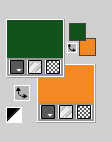 1. Ouvrir une nouvelle image transparente 1000 x 700 pixels. Sélections>Sélectionner tout. 2. Ouvrir l'image en jpg grafico-tuto  Édition>Copier. Revenir sur votre travail et Édition>Coller dans la sélection. Sélections>Désélectionner tout. 3. Effets>Effets d'image>Mosaïque sans jointures.  4. Réglage>Flou>Flou Gaussien - rayon 25.  5. Effets>Modules Externes>Filters Unlimited 2.0 - Two Moon - VerticalChopBlur, par défaut. 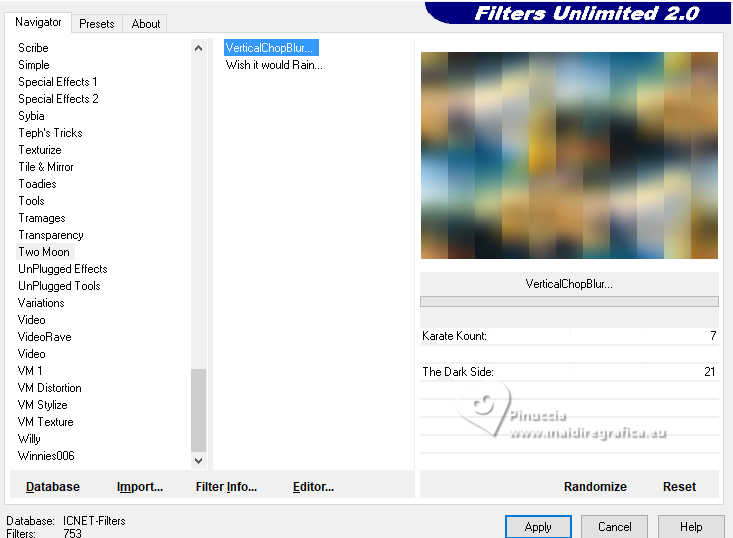 6. Effets>Modules Externes>VanDerLee - Unplugged-X - Wavemarke, par défaut. 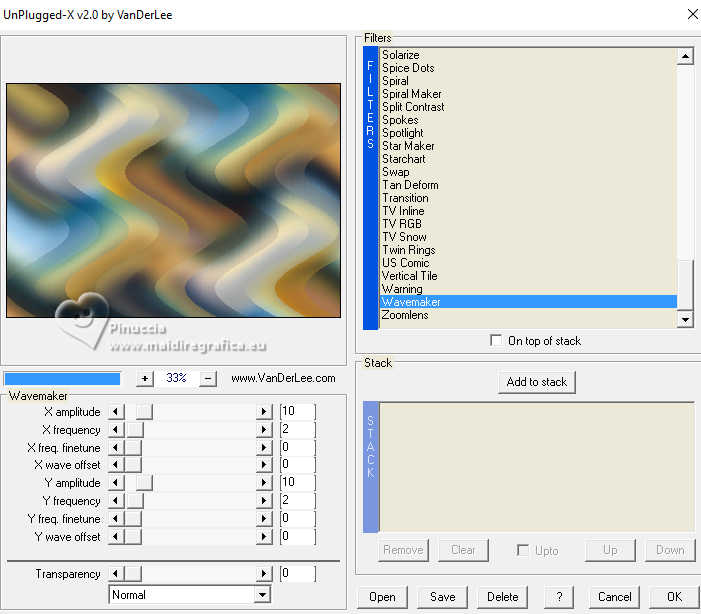 7. Effets>Modules Externes>Kiwi - Zig-Zack - par défaut. 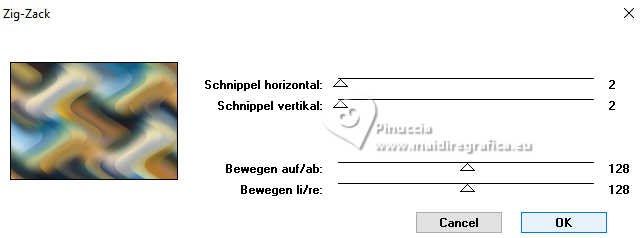 Répéter l'Effet une deuxième fois. 8. Réglage>Ajouter/Supprimer du bruit>Ajouter du bruit. 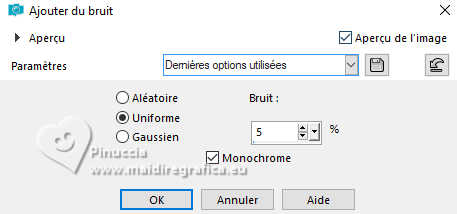 9. Réglage>Netteté>Netteté. 10. Effets>Modules Externes>AAA Filters - Custom - cliquer sur Landscape et ok. 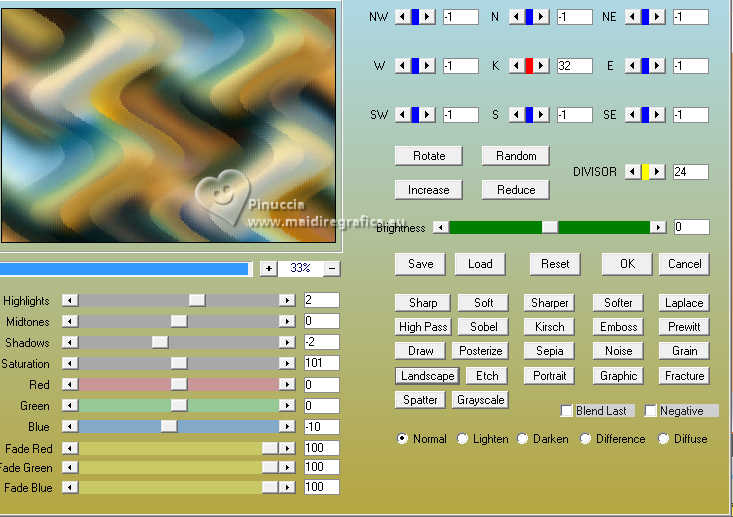 11. Ouvrir le misted mistedisadora-MJ  Édition>Copier. Revenir sur votre travail et Édition>Coller comme nouveau calque. 12. Effets>Effets d'image>Mosaïque sans jointures, comme précédemment.  13. Effets>Modules Externes>Toadies - Weaver, par défaut. 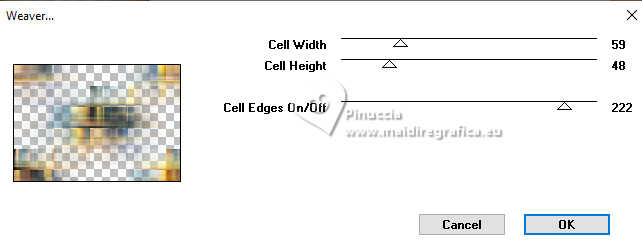 14. Effets>Modules Externes>Kiwi - Zig-Zack - par défaut. 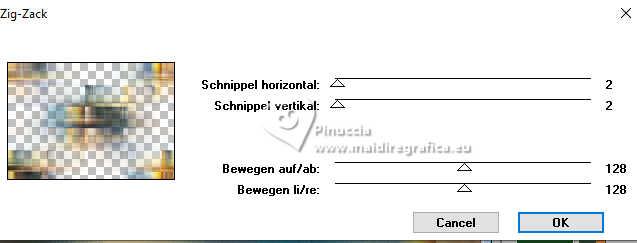 Répéter l'Effet une deuxième fois. Placer le calque en mode Lumière dure. 15. Réglage>Netteté>Netteté. 16. Édition>Coller comme nouveau calque (le misted est toujours en mémoire). Réduire l'opacité de ce calque +/-71%, selon votre tube. 17. Ouvrir le tube decocolored-MJ 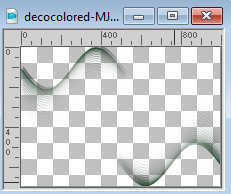 Édition>Copier. Revenir sur votre travail et Édition>Coller comme nouveau calque. Placer le calque en mode Lumière dure. 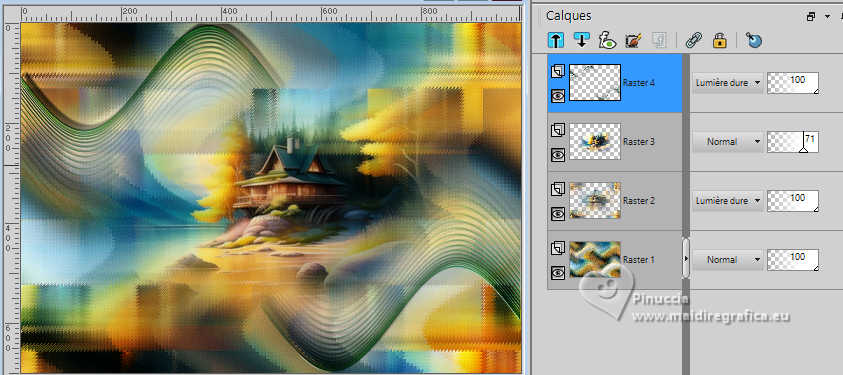 18. Calques>Nouveau calque raster. Remplir  le calque avec la couleur d'arrière plan #f38825. le calque avec la couleur d'arrière plan #f38825.19. Calques>Nouveau calque de masque>A partir d'une image. Ouvrir le menu deroulant sous la fenêtre d'origine et vous verrez la liste des images ouvertes. Sélectionner le masque mask-01-02-MJ.  Calques>Fusionner>Fusionner le groupe. 20. Effets>Modules Externes>Mura's Seamless - Emboss at Alpha, par défaut. 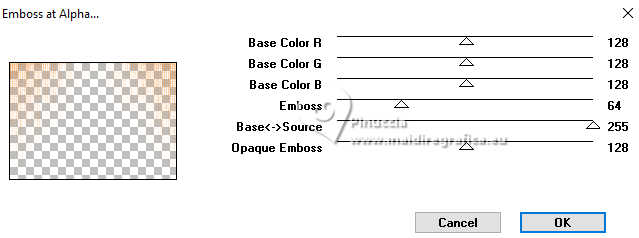 21. Vous positionner sur le calque Raster 1. Édition>Copier. Édition>Coller comme nouvelle image, et mininiser cette image. La tag et les calques - Mode mélange et/ou opacité à votre goût. 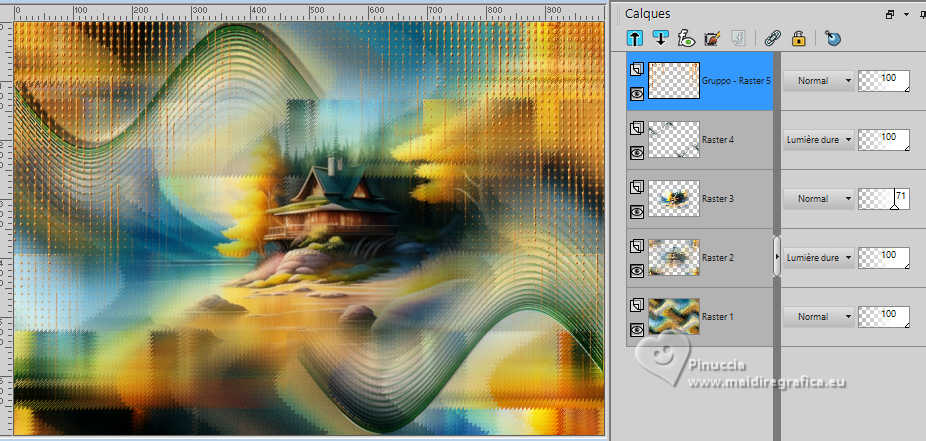 22. Image>Ajouter des bordures, 1 pixel, symétrique, couleur d'avant plan #15521d. 23. Sélections>Sélectionner tout. Image>Ajouter des bordures, 20 pixels, symétrique, couleur blanche. Sélections>Inverser. 24. Édition>Coller dans la sélection (l'image minimisée à l'étape 21 est encore en mémoire). 25. Réglage>Flou>Flou gaussien - rayon 20.  26. Effets>Effets 3D>Découpe.  Sélections>Désélectionner tout. 27. Image>Ajouter des bordures, 1 pixel, symétrique, couleur d'arrière plan #f38825. Sélections>Sélectionner tout. Image>Ajouter des bordures, 30 pixels, symétrique, couleur blanche. Sélections>Inverser. 28. Édition>Coller dans la sélection (l'image minimisée à l'étape 21 est toujours en mémoire). 29. Réglage>Netteté>Davantage de netteté. Effets>Effets 3D>Ombre portée, couleur noire.  Sélections>Désélectionner tout. 30. Ouvrir le tube principal image-AI-tube-1-MJ  Édition>Copier. Revenir sur votre travail et Édition>Coller comme nouveau calque. Déplacer  le tube à gauche, ou à votre goût. le tube à gauche, ou à votre goût.Effets>Effets 3D>Ombre portée, à choix. 31. Ouvrir le texte texto 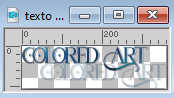 Édition>Copier. Revenir sur votre travail et Édition>Coller comme nouveau calque. Déplacer  le texte à votre convenance. le texte à votre convenance.Placer le calque en mode Multiplier, ou autre. 32. Signer votre travail. Image>Ajouter des bordures, 1 pixel, symétrique, couleur d'arrière plan #f38825. 33. Image>Redimensionner, 1000 pixels de largeur, redimensionner tous les calques coché. Enregistrer en jpg. Pour les tubes de cette version merci Adrienne   Si vous avez des problèmes, ou des doutes, ou vous trouvez un link modifié, ou seulement pour me dire que ce tutoriel vous a plu, vous pouvez m'écrire. |


